发布时间:2016-01-13 10: 03: 40
几何画板作为一种绘图软件,它也可以制作出风车图形,下面我们就一起来看看几何画板大风车图形的绘制过程吧!
具体的操作步骤如下:
步骤一 绘制三角形
打开几何画板,单击侧边栏“线段直尺工具”,在画布上面绘制一个三角形,如图所示。
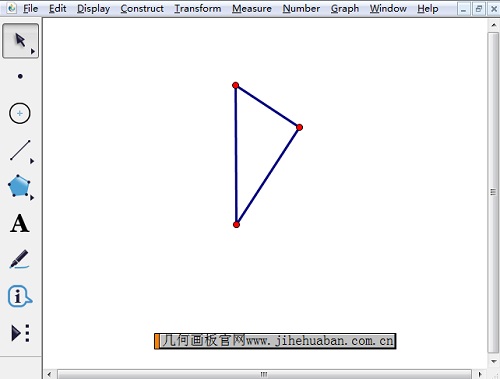
步骤二 制作风车
1.选择侧边栏“移动箭头工具”,用鼠标选择靠下的顶点双击。继续用鼠标单击选择三角形的三条边,如图所示。
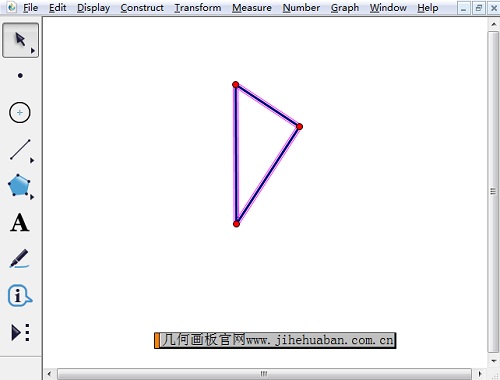
2.单击菜单栏“变换”——旋转,在弹出的对话框中输入“90”,单击“确定”按钮。
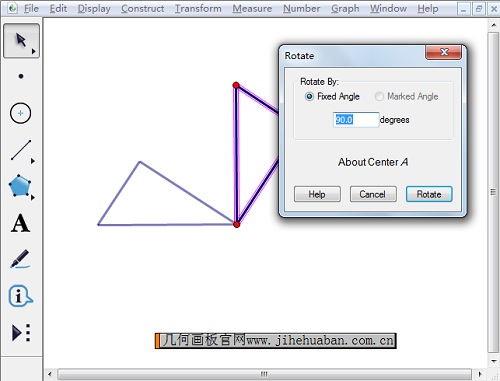
3.用同样的方式再旋转两次,即可得到大风车图形,最终效果如下图所示。
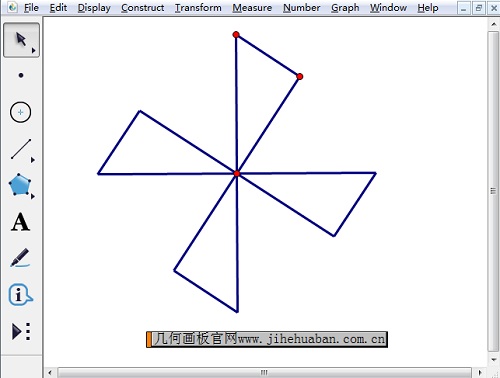
以上给大家讲解了几何画板大风车图形的绘制方法,主要运用了几何画板旋转功能。如需了解关于运动动画制作的几何画板绘图教程,可参考利用几何画板演示滚动的车轮。
展开阅读全文
︾